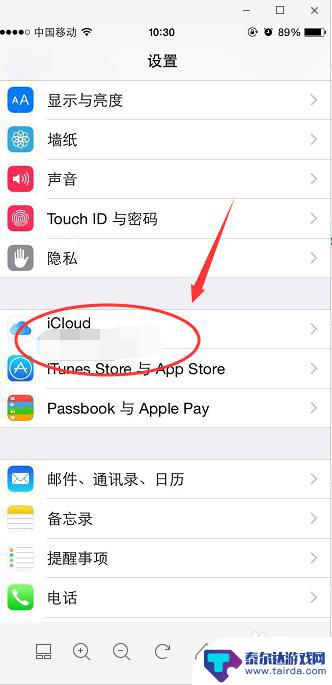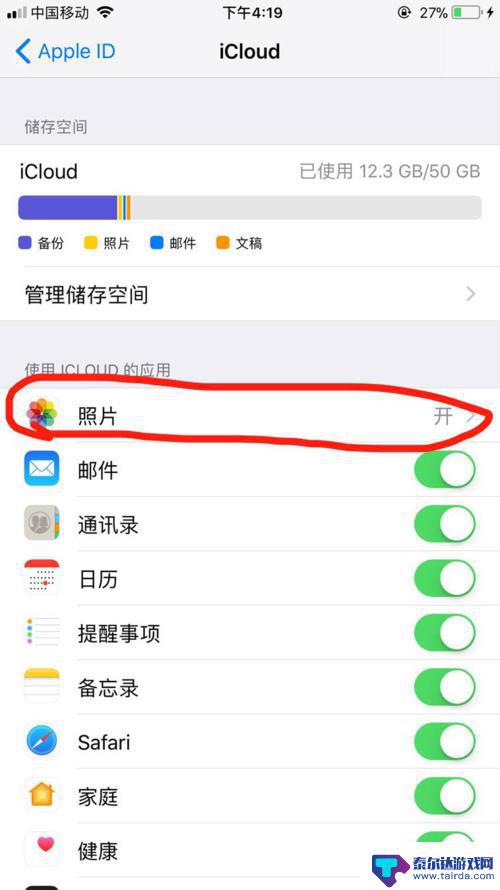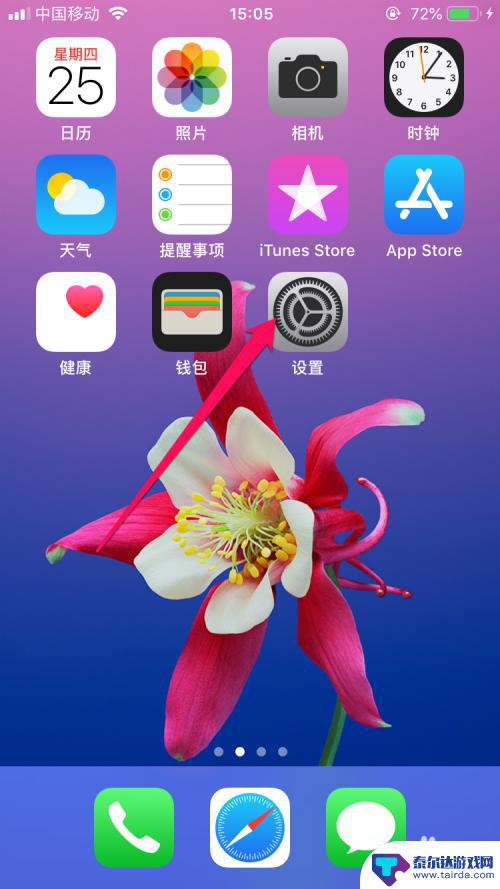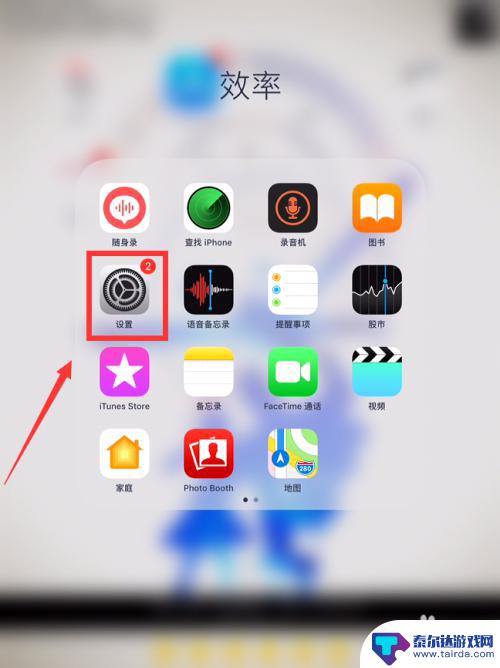苹果手机上传到icloud怎么看到 如何查看 iCloud 中的照片
苹果手机上传到icloud怎么看到,随着科技的不断发展,苹果手机已经成为了我们生活中不可或缺的一部分,在日常使用中我们经常会拍摄大量的照片,为了不让这些珍贵的瞬间消失,苹果提供了iCloud这一便捷的云存储服务。通过将照片上传到iCloud,我们可以随时随地查看和管理自己的照片。如何在iCloud中查看照片呢?接下来我们将为您详细介绍iCloud中照片的查看方法。
如何查看 iCloud 中的照片
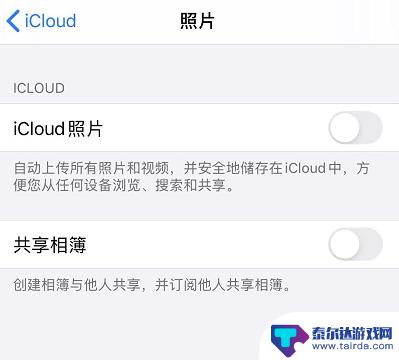
如何查看和管理 iCloud 中的照片?有如下几种方法:
1.登录 iCloud 官方网站:www.icloud.com
使用您的 Apple ID 进行登录,点击“照片”图标即可在网页上查看、下载您的照片和视频。
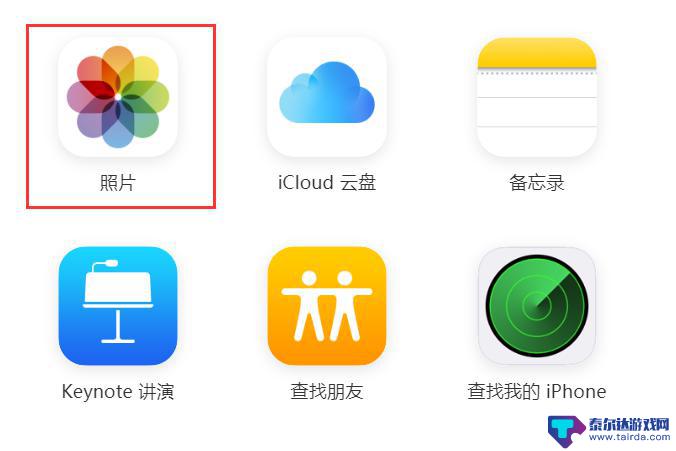
2.点此前往苹果官网下载 Windows 版 iCloud:
下载完毕后,打开 Windows 版 iCloud。在“照片”旁,点按“选项”,选择“iCloud 照片图库”;点按“完成”,然后点按“应用”。
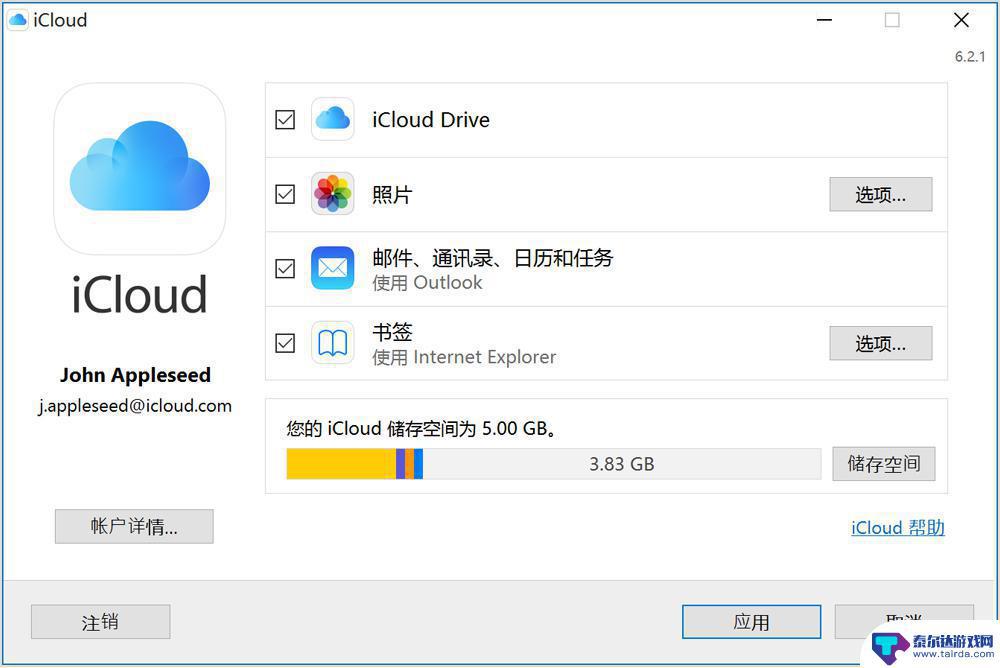
打开“文件资源管理器”窗口,在“收藏夹”下方,点按“iCloud 照片”;然后点击“下载照片和视频”,选取您要下载的照片和视频,并点按“下载”。照片和视频将下载到您在 iCloud 照片选项中设置的位置。
3.下载到登录了同一个 Apple ID 的其他苹果设备上:
在装有 iOS 10.3 或更高版本的 iPhone、iPad 或 iPod touch 上:
轻点“设置”-“Apple ID”-“iCloud”-“照片”,选择“下载并保留原件”。
在装有 OS X Yosemite 10.10.3 或更高版本的 Mac 上:
打开“照片”应用,选择“照片”-“偏好设置”-“iCloud”-“将原件下载到此 Mac”。
以上就是苹果手机上传到iCloud后如何查看全部内容的方法,如果你也遇到了同样的问题,可以参考本文中介绍的步骤来进行修复,希望对大家有所帮助。
相关教程
-
手机怎么查看icloud云备份里的照片 iCloud备份照片怎么查看
iCloud是苹果公司提供的一项云存储服务,用户可以将手机中的照片、视频、文件等数据备份到iCloud中,很多人在备份了照片之后却不知道如何查看。只需要在手机上打开设置,点击自...
-
手机icloud的照片怎么删除 苹果手机如何删除iCloud照片
随着智能手机的普及,我们拍摄照片已经变得非常方便,在苹果手机中,我们可以将照片保存到iCloud中,以便随时随地查看和分享。随着时间的推移,我们的iCloud相册可能会越来越拥...
-
苹果手机如何备份到icloud Icloud云备份如何备份苹果手机数据
苹果手机备份到iCloud是一种方便快捷的方法,通过iCloud云备份可以轻松地备份苹果手机上的数据,包括联系人、短信、照片、视频等,用户只需在设置中打开iCloud备份选项,...
-
iphone如何查看icloud的照片 苹果手机怎么查看云端照片
智能手机已经成为人们生活中不可或缺的一部分,而苹果手机更是广受欢迎,作为苹果手机的用户,我们经常会将珍贵的照片保存在iCloud云端,以便随时随地欣赏和分享。如何查看iClou...
-
苹果手机退出id后icloud的照片怎么保留 苹果手机退出id照片在哪里
苹果手机退出id后icloud的照片怎么保留,苹果手机退出ID后,很多用户会担心自己的iCloud照片会不会被删除或丢失,实际上,当我们从苹果手机上注销Apple ID时,手机...
-
从icloud删除的照片还在手机相册里么 icloud照片删除后手机里还占用空间吗
iCloud是苹果公司提供的云存储服务,许多用户将照片存储在iCloud中以节省手机空间,有些用户可能会担心,当他们在iCloud中删除照片后,这些照片是否仍然会留在手机相册里...
-
怎么打开隐藏手机游戏功能 realme真我V13隐藏应用的步骤
在现如今的智能手机市场中,游戏已经成为了人们生活中不可或缺的一部分,而对于一些手机用户来说,隐藏手机游戏功能可以给他们带来更多的乐趣和隐私保护。realme真我V13作为一款备...
-
苹果手机投屏问题 苹果手机投屏电脑方法
近年来随着数字化技术的飞速发展,人们对于电子设备的需求也越来越高,苹果手机作为一款备受欢迎的智能手机品牌,其投屏功能备受用户关注。不少用户在使用苹果手机投屏至电脑时遇到了一些问...
-
手机分屏应用顺序怎么调整 华为手机智慧多窗怎样改变应用顺序
在当今移动互联网时代,手机分屏应用已经成为我们日常生活中必不可少的功能之一,而华为手机的智慧多窗功能更是为用户提供了更加便利的操作体验。随着应用数量的增加,如何调整应用的顺序成...
-
手机录像怎么压缩 怎样压缩手机录制的大视频
现随着手机摄像功能的不断强大,我们可以轻松地用手机录制高清视频,这也带来了一个问题:手机录制的大视频文件占用空间过大,给我们的手机存储带来了压力。为了解决这个问题,我们需要学会...